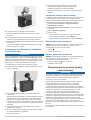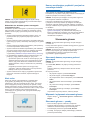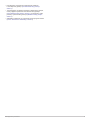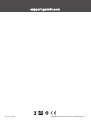Garmin Parking Mode Cable Instrukcja obsługi
- Typ
- Instrukcja obsługi

GARMIN DASH CAM
™
45/54/55/65W
Podręcznik użytkownika

© 2020 Garmin Ltd. lub jej oddziały
Wszelkie prawa zastrzeżone. Zgodnie z prawami autorskimi, kopiowanie niniejszego podręcznika użytkownika w całości lub częściowo bez pisemnej zgody firmy Garmin jest zabronione. Firma
Garmin zastrzega sobie prawo do wprowadzenia zmian, ulepszeń do produktów lub ich zawartości niniejszego podręcznika użytkownika bez konieczności powiadamiania o tym jakiejkolwiek
osoby lub organizacji. Odwiedź stronę internetową www.garmin.com, aby pobrać bieżące aktualizacje i informacje uzupełniające dotyczące użytkowania niniejszego produktu.
Garmin
®
, logo Garmin oraz VIRB
®
są znakami towarowymi firmy Garmin Ltd. lub jej oddziałów zarejestrowanych w Stanach Zjednoczonych i innych krajach. Garmin Dash Cam
™
, Garmin
Express
™
oraz Travelapse
™
są znakami towarowymi firmy Garmin Ltd. lub jej oddziałów. Wykorzystywanie tych znaków bez wyraźnej zgody firmy Garmin jest zabronione.
Apple
®
jest znakiem towarowym firmy Apple Inc. zarejestrowanym w Stanach Zjednoczonych i innych krajach. microSD
™
oraz logo microSD są zastrzeżonymi znakami towarowymi firmy SD-3C,
LLC. Wi‑Fi
®
to zastrzeżony znak towarowy firmy Wi-Fi Alliance Corporation.
Nr modelu: A03110, AA3110

Spis treści
Rozpoczęcie pracy z urządzeniem............................... 1
Ogólne informacje o urządzeniu................................................. 1
Wkładanie karty pamięci............................................................. 1
Formatowanie karty pamięci.................................................. 1
Wyjmowanie karty pamięci.................................................... 1
Instalowanie uchwytu na szybie przedniej.................................. 1
Instalowanie i konfigurowanie urządzenia Garmin Dash
Cam............................................................................................ 2
Ustawianie umiejscowienia kamery............................................ 2
Ręczne włączanie urządzenia.................................................... 2
Ręczne wyłączanie urządzenia.................................................. 2
Rejestrowanie za pomocą kamery samochodowej..... 2
Zapisywanie nagrania wideo...................................................... 3
Wykrywanie zdarzeń...................................................................3
Włączanie i wyłączanie rejestrowania dźwięku.......................... 3
Wykonywanie zdjęć.................................................................... 3
Travelapse™.............................................................................. 3
Nagrywanie filmów Travelapse.............................................. 3
Nagrywanie po zaparkowaniu.................................................... 3
Schemat połączeń przewodu trybu parkowania.................... 3
Podłączanie przewodu trybu parkowania do źródła
zasilania................................................................................. 3
Wyświetlanie filmów i zdjęć.......................................... 3
Zapisywanie niezapisanego nagrania wideo.............................. 4
Usuwanie filmu lub zdjęcia......................................................... 4
Aplikacja Garmin VIRB®............................................................ 4
Przeglądanie filmów i zdjęć w aplikacji Garmin VIRB............ 4
Garmin VIRB App Gallery...................................................... 4
Filmy i zdjęcia na komputerze.................................................... 4
Podłączanie urządzenia do komputera.................................. 5
Funkcje ostrzeżeń i alerty dla kierowcy....................... 5
System ostrzegania przed kolizją............................................... 5
Wskazówki dot. działania systemu ostrzegania przed
kolizją..................................................................................... 5
System ostrzegania o opuszczeniu pasa................................... 5
Wskazówki dot. działania systemu ostrzegania
o opuszczeniu pasa............................................................... 6
Alert ruchu.................................................................................. 6
Kamery monitorujące prędkość i przejazd na czerwonym
świetle......................................................................................... 6
Sterowanie głosem......................................................... 6
Sterowanie kamerą za pomocą poleceń głosowych................... 6
Włączanie i wyłączanie sterowania głosem................................ 6
Sterowanie głosem — porady.....................................................6
Ustawienia....................................................................... 7
Ustawienia kamery..................................................................... 7
Ustawienia rozdzielczości obrazu wideo................................7
Ustawienia asystenta kierowcy................................................... 7
Ustawienia alertów punktów alarmowych.............................. 7
Ustawienia systemowe............................................................... 7
Konfiguracja urządzenia........................................................ 8
Informacje o urządzeniu................................................ 8
Czyszczenie obiektywu aparatu................................................. 8
Pomoc techniczna i aktualizacje................................................. 8
Konfigurowanie Garmin Express........................................... 8
Centrum obsługi klienta firmy Garmin.........................................8
Wyświetlanie informacji dotyczących zgodności i przepisów
związanych z e-etykietami.......................................................... 8
Ponowne uruchamianie urządzenia........................................... 8
Dane techniczne......................................................................... 8
Rozwiązywanie problemów........................................... 8
Kamera nagrzewa się, gdy jest włączona
.................................. 8
Zapis danych na karcie pamięci staje się coraz mniej pewny
i należy wymienić kartę............................................................... 8
Moje nagrania wideo są rozmazane........................................... 8
Moje nagrania są poprzerywane lub niekompletne.................... 8
Indeks............................................................................ 10
Spis treści i


Rozpoczęcie pracy z urządzeniem
OSTRZEŻENIE
Należy zapoznać się z zamieszczonym w opakowaniu produktu
przewodnikiem Ważne informacje dotyczące bezpieczeństwa
i produktu zawierającym ostrzeżenia i wiele istotnych
wskazówek.
Ogólne informacje o urządzeniu
Naciśnij, aby włączyć urządzenie.
Przytrzymaj przez 3 sekundy, aby włączyć urządzenie.
Wybierz, aby powrócić do poprzedniej strony.
Wybierz, aby przewijać menu lub strony.
Wybierz, aby przewijać menu lub strony.
Wybierz w wizjerze, aby zapisać zdjęcie.
Przytrzymaj, aby zapisać klip wideo.
Wybierz, aby wybrać opcję w menu.
Wkładanie karty pamięci
Kamera obsługuje karty pamięci microSD
™
lub microSDHC
o maksymalnej pojemności 64 GB i klasie szybkości 10 lub
wyższej. Można używać dołączonej karty pamięci lub kupić
zgodną kartę u sprzedawcy produktów elektronicznych.
1
Włóż kartę pamięci do gniazda .
2
Wsuwaj kartę, aż się zatrzaśnie.
Formatowanie karty pamięci
Kamera wymaga karty pamięci sformatowanej w systemie
plików FAT32. Możesz użyć tej kamery do sformatowania swojej
karty za pomocą tego systemu plików.
Aby wydłużyć okres przydatności karty pamięci, należy ją
formatować co najmniej raz na sześć miesięcy. Za pomocą
systemu plików FAT32 należy sformatować również nową kartę
pamięci (jeśli nie jest już w ten sposób sformatowana).
UWAGA: Formatuje kartę pamięci i usuwa z niej wszystkie
filmy, zdjęcia i inne dane.
1
Podłącz kamerę do zasilania.
2
Wybierz kolejno Ustawienia > Kamera > Formatuj kartę.
3
Do czasu zakończenia formatowania kamera powinna być
podłączona do zasilania.
Po zakończeniu formatowania kamera wyświetli komunikat
i rozpocznie nagrywanie.
Wyjmowanie karty pamięci
NOTYFIKACJA
Wyjęcie karty pamięci z urządzenia, gdy jest ono włączone,
może spowodować utratę danych lub uszkodzenie urządzenia.
1
Wyłącz urządzenie.
2
Dociskaj kartę, aż zaskoczy.
3
Puść kartę.
Karta wysunie się z gniazda.
Instalowanie uchwytu na szybie przedniej
NOTYFIKACJA
Po przyklejeniu uchwytu samoprzylepnego bardzo trudno jest go
usunąć. Przed zainstalowaniem uchwytu należy rozważnie
wybrać miejsce jego montażu.
Przed zamocowaniem uchwytu samoprzylepnego na szybie
przedniej należy upewnić się, że temperatura otoczenia mieści
się w zakresie od 21°C do 38°C (od 70°F do 100°F).
PORADA: Możesz podłączyć urządzenie do zasilania
i przytrzymać je w preferowanym miejscu montażu, aby
sprawdzić pole widzenia kamery w tym miejscu.
1
Wyczyść szybę przednią wodą lub alkoholem i niestrzępiącą
się ściereczką.
Szyba przednia musi być wolna od pyłu, wosku, tłuszczu
i powłok.
2
Odklej warstwę ochronną z krążka samoprzylepnego
uchwytu.
3
Umieść uchwyt nad miejscem montażu.
PORADA: Krążek samoprzylepny jest bardzo lepki. Nie
przykładaj krążka samoprzylepnego do szyby przedniej aż do
momentu, gdy uchwyt będzie odpowiednio umiejscowiony
i dopasowany.
4
Mocno dociśnij uchwyt do szyby przedniej i dociskaj przez 30
sekund.
Rozpoczęcie pracy z urządzeniem 1

5
Pociągnij kamerę i zdejmij ją z szyby przedniej.
Metalowy krążek pozostanie przymocowany do szyby
przedniej.
6
Dociśnij palcem krążek i przytrzymaj go przez 30 sekund.
Zapewni to lepsze przyleganie kleju do szyby przedniej.
7
Odczekaj 24 godziny przed zainstalowaniem kamery Garmin
Dash Cam .
Poprawne przyklejenie krążka samoprzylepnego do szyby
przedniej zajmuje 24 godziny.
Instalowanie i konfigurowanie urządzenia
Garmin Dash Cam
NOTYFIKACJA
Przed zainstalowaniem urządzenia Garmin Dash Cam należy
najpierw zainstalować uchwyt i poczekać 24 godziny, aż klej
połączy się z szybą przednią. Krótszy czas przyklejania może
spowodować oderwanie uchwytu od szyby przedniej, co może
doprowadzić do uszkodzenia produktu lub uchwytu.
1
Przyłóż kamerę i zamocuj ją na metalowym krążku.
2
Podłącz przewód zasilający z gniazda zapalniczki do portu
USB w urządzeniu.
3
Poprowadź przewód zasilający do gniazda zapalniczki
w pojeździe.
Dołączony przewód zasilający z gniazda zapalniczki należy
poprowadzić tak, aby nie był widoczny dla użytkowników
pojazdu. Jest on wystarczająco długi, aby można go było
poprowadzić wzdłuż szyby przedniej w większości pojazdów,
i cienki, aby ukryć go za elementami wykończeniowymi lub
podsufitką.
4
Podłącz drugi koniec przewodu zasilającego do gniazda
zapalniczki w pojeździe.
5
W razie potrzeby włącz stacyjkę, aby doprowadzić zasilanie
do gniazda zapalniczki w pojeździe.
Urządzenie włączy się.
6
Wykonaj instrukcje wyświetlane na ekranie, aby
przeprowadzić wstępną konfigurację urządzenia.
Zostanie wyświetlone pole widzenia kamery.
7
Dostosuj pozycję kamery, aby uzyskać odpowiednie pole
widzenia.
Ustawianie umiejscowienia kamery
Urządzenie można zamontować po lewej stronie, na środku lub
po prawej stronie szyby przedniej. Aby uzyskać możliwie
najlepsze wyniki, należy ustawić opcję Umiejscowienie kamery,
która określa miejsce montażu urządzenia w pojeździe.
1
Wybierz kolejno Ustawienia > Asystent kierowcy >
Umiejscowienie kamery.
2
Wybierz Umiejscowienie poziome i umieść urządzenie
w poziomie.
3
Wybierz Wysokość pojazdu.
4
Wybierz opcję:
• Jeśli prowadzisz duży pojazd, np. pełnowymiarową
furgonetkę lub ciężarówkę, wybierz Wysoki.
• Jeśli prowadzisz zwykły samochód, wybierz Normalny.
Ręczne włączanie urządzenia
UWAGA: Jeśli urządzenie podłączono do gniazda zapalniczki
aktywowanego w momencie zapłonu, uruchomi się ono
automatycznie po uruchomieniu pojazdu.
Wybierz .
Urządzenie włączy się.
Ręczne wyłączanie urządzenia
UWAGA: Jeśli urządzenie podłączono do gniazda zapalniczki
aktywowanego w momencie zapłonu, wyłączy się ono
automatycznie po wyłączeniu pojazdu.
Naciśnij i przytrzymaj przez 3 sekundy.
Urządzenie wyłączy się.
Rejestrowanie za pomocą kamery
samochodowej
NOTYFIKACJA
W niektórych regionach używanie tego urządzenia jest prawnie
regulowane lub zabronione. Używanie go w danym regionie
wymaga znajomości i przestrzegania prawa i przepisów
dotyczących ochrony prywatności.
Kamera samochodowa zapisuje nagrania na karcie pamięci
kamery (Wkładanie karty pamięci, strona 1). Domyślnie
urządzenie rozpoczyna nagrywanie wideo po włączeniu
i kontynuuje nagrywanie do momentu wyłączenia. Jeśli karta
pamięci jest pełna, urządzenie automatycznie usuwa najstarsze
niezapisane nagrania w celu zwolnienia miejsca na nowe.
Jeśli opcja natychmiastowego usunięcia niezapisanego
nagrania jest włączona, urządzenie nieprzerwanie usuwa
niezapisane nagrania starsze niż trzy minuty i usuwa wszystkie
niezapisane nagrania przy każdym wyłączeniu. Ta funkcja jest
dostępna tylko dla określonych regionów i jest domyślnie
włączona w przypadku niektórych z tych regionów. Jeśli kamera
jest ustawiona na obsługiwany region, można włączyć lub
wyłączyć tę funkcję w ustawieniach kamery (Ustawienia kamery,
strona 7).
Można zapisać nagranie wideo, aby zapobiec jego nadpisaniu
lub usunięciu.
2 Rejestrowanie za pomocą kamery samochodowej

Zapisywanie nagrania wideo
Domyślnie urządzenie używa czujnika do wykrywania zdarzeń
i automatycznie zapisuje materiał wideo zarejestrowany
podczas, przed i po wykryciu takiego zdarzenia. Pliki wideo
można również w każdej chwili zapisać ręcznie.
Przytrzymaj .
Urządzenie zapisze materiał wideo zarejestrowany podczas,
przed i po przytrzymaniu przycisku .
Pojemność karty pamięci jest ograniczona. Po zapisaniu
nagrania wideo należy je przesłać do komputera (Filmy i zdjęcia
na komputerze, strona 4) lub do smartfonu (Edytowanie
i udostępnianie filmu wideo, strona 4).
Wykrywanie zdarzeń
Domyślnie urządzenie używa czujnika do wykrywania zdarzeń
i automatycznie zapisuje materiał wideo zarejestrowany
podczas, przed i po wykryciu takiego zdarzenia. Do nagrania
wideo dołączone są informacje o godzinie, dacie i miejscu
zdarzenia.
Włączanie i wyłączanie rejestrowania
dźwięku
NOTYFIKACJA
W niektórych regionach rejestrowanie dźwięku w pojeździe jest
zabronione lub wymaga się, aby wszyscy pasażerowie wiedzieli
o takim rejestrowaniu i wyrazili na nie zgodę przed jego
rozpoczęciem. Użytkownik jest odpowiedzialny za znajomość
i przestrzeganie wszelkich przepisów i ograniczeń w jego
regionie.
Urządzenie może rejestrować dźwięk wraz z obrazem wideo za
pomocą wbudowanego mikrofonu. Rejestrowanie dźwięku
można w każdej chwili włączyć lub wyłączyć.
Wybierz kolejno Ustawienia > Kamera > Nagrywaj dźwięk.
Wykonywanie zdjęć
Na wizjerze wybierz .
Urządzenie zapisuje wtedy zdjęcie na karcie pamięci.
Travelapse
™
Funkcja Travelapse rejestruje podczas podróży obraz
w przyspieszonym tempie, co pozwala udostępniać krótkie filmy
z długich podróży. Nagrywanie przy użyciu funkcji Travelapse
nie przerywa zwykłego rejestrowania obrazu przez kamerę.
UWAGA: Nagrywanie Travelapse nie jest dostępne po
włączeniu opcji szybkiego usuwania niezapisanych nagrań
(Ustawienia kamery, strona 7).
Nagrywanie filmów Travelapse
W każdej chwili można ręcznie uruchomić lub zatrzymać
nagrywanie Travelapse, korzystając z menu głównego lub
poleceń głosowych.
UWAGA: Urządzenie nadal rejestruje zwykły obraz z kamery
samochodowej podczas nagrywania filmu Travelapse.
• Aby rozpocząć nagrywanie filmu Travelapse, wybierz opcję:
◦ W menu głównym wybierz kolejno Travelapse >
Rozpocznij.
◦ Powiedz OK, Garmin ,Start Travelapse.
• Aby zatrzymać nagrywanie Travelapse, wybierz opcję:
◦ W menu głównym wybierz kolejno Travelapse >
Zatrzymaj.
◦ Powiedz OK, Garmin ,Stop Travelapse.
Nagrywanie po zaparkowaniu
NOTYFIKACJA
W związku z przepisami ochrony prywatności funkcja ta nie jest
dostępna na wszystkich obszarach. Użytkownik jest
odpowiedzialny za znajomość i przestrzeganie odpowiednich
praw i przepisów dotyczących ochrony prywatności w jego
regionie.
Aby móc korzystać z funkcji nagrywania po zaparkowaniu,
najpierw należy podłączyć do kamery przewód trybu parkowania
Dash Cam (Schemat połączeń przewodu trybu parkowania,
strona 3).
Funkcja nagrywania po zaparkowaniu umożliwia automatyczne
nagrywanie po zaparkowaniu samochodu.
Wybierz kolejno > Ustawienia > Kamera > Nagrywaj po
zaparkowaniu.
Po wyłączeniu pojazdu kamera przełącza się w tryb nagrywania
po zaparkowaniu i automatycznie rejestruje film po każdym
wykryciu ruchu przez czujnik kamery.
Schemat połączeń przewodu trybu parkowania
Element Kolor przewodu Funkcja przewodu
Czarny Uziemienie
Żółty Akumulator 12 V
Czerwony Akcesorium 12 V
Podłączanie przewodu trybu parkowania do źródła
zasilania
PRZESTROGA
Firma Garmin
®
zaleca zlecić montaż urządzenia
doświadczonemu instalatorowi, dysponującemu odpowiednią
wiedzą z zakresu układów elektrycznych. Nieprawidłowe
podłączenie przewodu zasilania może spowodować
uszkodzenie pojazdu lub akumulatora oraz uszkodzenia ciała.
1
Poprowadź przewód trybu parkowania w pojeździe do
miejsca, w którym istnieje możliwość podłączenia do stałego
zasilania, przełączanego zasilania i masy.
2
Podłącz żyłę BATT do stałego źródła zasilania.
3
Podłącz żyłę ACC do przełączanego źródła zasilania.
4
Podłącz żyłę GND do nieizolowanej, metalowej części
nadwozia za pomocą dołączonej śruby lub wkrętu.
5
Podłącz przewód trybu parkowania do portu USB w kamerze.
Wyświetlanie filmów i zdjęć
UWAGA: Podczas przeglądania filmów i zdjęć urządzenie
zatrzymuje rejestrowanie oraz wyłącza alerty.
1
Wybierz kolejno > Galeria.
2
Wybierz opcję:
UWAGA: Niezapisane nagrania i filmy Travelapse nie są
dostępne, gdy opcja natychmiastowego usuwania
niezapisanego filmu jest włączona (Ustawienia kamery,
strona 7).
• Aby wyświetlić zapisane nagrania wideo, wybierz
Zapisane filmy.
• Aby wyświetlić zapisane nagrania po zaparkowaniu,
wybierz Nagrania po zaparkowaniu.
• Aby wyświetlić zapisane zdjęcia, wybierz Zdjęcia.
• Aby wyświetlić filmy Travelapse, wybierz Travelapse.
Wyświetlanie filmów i zdjęć 3

• Aby wyświetlić najnowsze nagranie wideo, które nie
zostało zapisane, wybierz Niezapisane filmy.
3
Wybierz film lub zdjęcie.
Zapisywanie niezapisanego nagrania wideo
W galerii można wyświetlić niezapisane tymczasowe nagrania
i zapisać klipy wideo z niezapisanych nagrań. Ta funkcja nie jest
dostępna po włączeniu opcji szybkiego usuwania niezapisanych
nagrań (Ustawienia kamery, strona 7).
1
Wybierz kolejno > Galeria > Niezapisane filmy.
2
Wybierz dzień i czas.
Rozpocznie się odtwarzanie niezapisanego filmu dla
określonego przedziału czasowego.
3
Przytrzymaj przycisk lub , aby przewinąć film do tyłu lub
do przodu.
Przytrzymanie przycisku powoduje zwiększenie prędkości,
z jaką urządzenie przewija nagranie. Znacznik czasu jest
widoczny w lewym dolnym rogu nagrania.
4
Po znalezieniu materiału wideo, który chcesz zapisać,
naciśnij kolejno > Zapisz.
Urządzenie zapisuje trzyminutowy klip wideo.
Usuwanie filmu lub zdjęcia
• Podczas wyświetlania filmu wybierz kolejno > Usuń > Tak.
• Podczas wyświetlania zdjęcia wybierz kolejno > Tak.
Aplikacja Garmin VIRB
®
Bezpłatna aplikacja Garmin VIRB umożliwia przeglądanie
i udostępnianie filmów i zdjęć zarejestrowanych kamerą
samochodową za pomocą smartfonu. Aby pobrać aplikację
Garmin VIRB lub uzyskać więcej informacji na jej temat,
odwiedź stronę garmin.com/VIRBapp.
Przeglądanie filmów i zdjęć w aplikacji Garmin VIRB
1
Ze sklepu z aplikacjami w urządzeniu mobilnym zainstaluj
aplikację Garmin VIRB.
Więcej informacji znajduje się na stronie garmin.com
/VIRBapp.
2
W urządzeniu Garmin Dash Cam wybierz kolejno Galeria >
Udostępnij galerię.
3
W smartfonie otwórz aplikację Garmin VIRB.
Aplikacja wyszuka urządzenie Garmin Dash Cam
i automatycznie się z nim połączy.
4
W razie potrzeby podaj hasło do sieci Wi-Fi wyświetlone na
ekranie Garmin Dash Cam .
5
W smartfonie wybierz film lub zdjęcie, które chcesz wyświetlić
lub udostępnić.
Garmin VIRB App Gallery
Wybierz, aby zmienić ustawienia kamery.
Umożliwia wyświetlenie podglądu wybranego filmu lub zdjęcia.
Przeciągnij w górę lub w dół, aby rozwinąć lub zwinąć bibliotekę.
Wybierz, aby oznaczyć wybrany film lub zdjęcie jako pozycję
ulubionych.
Wybierz, aby edytować, zapisać i udostępnić wybrane zdjęcie lub
film.
Wybierz, aby usunąć wybrany film lub zdjęcie.
Wybierz miniaturę dowolnego zdjęcia lub filmu, aby wyświetlić jego
podgląd.
Edytowanie i udostępnianie filmu wideo
1
W obszarze galerii aplikacji Garmin VIRB wybierz film.
2
Wybierz opcję:
• Jeśli korzystasz z urządzenia Apple
®
, wybierz .
• Jeśli korzystasz z urządzenia z systemem Android
™
,
wybierz .
3
Użyj suwaków, aby przyciąć klip wideo i wybierz sekcję filmu,
którą chcesz udostępnić.
4
Po zakończeniu edycji filmu wybierz Dalej.
Aplikacja przetworzy film wideo. Przetwarzanie może zająć
trochę czasu w zależności od długości filmu.
5
Gdy aplikacja zakończy przetwarzanie filmu wideo, wybierz
jedną z opcji:
• Aby zapisać film wideo w urządzeniu mobilnym, wybierz
.
• Aby udostępnić film wideo w portalu społecznościowym,
korzystając z urządzenia firmy Apple, wybierz .
• Aby udostępnić film wideo w sieci społecznościowej,
korzystając z urządzenia z systemem Android, wybierz .
Filmy i zdjęcia na komputerze
UWAGA: Niektóre odtwarzacze multimedialne mogą nie
obsługiwać odtwarzania w wysokiej rozdzielczości.
Filmy i zdjęcia przechowywane są w folderze DCIM na karcie
pamięci kamery. Filmy są zapisywane w formacie MP4,
a zdjęcia w formacie JPG. Zdjęcia i filmy można wyświetlać
i przenosić po podłączeniu karty pamięci lub urządzenia do
komputera (Podłączanie urządzenia do komputera, strona 5).
Filmy i zdjęcia są umieszczone w kliku folderach.
4 Wyświetlanie filmów i zdjęć

UWAGA: Niezapisane nagrania i filmy Travelapse nie są
dostępne, gdy opcja natychmiastowego usuwania
niezapisanego filmu jest włączona (Ustawienia kamery,
strona 7).
100EVENT: Zawiera filmy zapisywane automatycznie, gdy
urządzenie wykryje zdarzenie.
101PHOTO: Zawiera zdjęcia.
102SAVED: Zawiera filmy zapisane ręcznie przez użytkownika.
103PARKM: Zawiera filmy zapisane po zaparkowaniu pojazdu.
104TLPSE: Zawiera filmy Travelapse.
105UNSVD: Zawiera niezapisane nagrania wideo. Gdy skończy
się miejsce przeznaczone na niezapisane nagrania wideo,
urządzenie zacznie nadpisywać najstarsze niezapisane
nagrania wideo.
Podłączanie urządzenia do komputera
Filmy i zdjęcia można wyświetlać w komputerze przy użyciu
kabla micro-USB.
1
Podłącz mniejszą wtyczkę kabla micro-USB do portu
w urządzeniu.
2
Podłącz większą wtyczkę kabla micro-USB do portu
w komputerze.
Zależnie od systemu operacyjnego zainstalowanego
w komputerze urządzenie widoczne jest jako dysk wymienny
lub wolumin wymienny.
Funkcje ostrzeżeń i alerty dla
kierowcy
W kamerze dostępne są funkcje, które mają zachęcać do
ostrożniejszej jazdy, nawet gdy podróżujesz dobrze znaną trasą.
Urządzenie emituje sygnały lub komunikaty dźwiękowe
i wyświetla informacje dla każdego alertu. Możesz włączyć lub
wyłączyć sygnały dźwiękowe dla niektórych typów alertów dla
kierowcy.
Ostrzeganie przed kolizją: Urządzenie wyświetla ostrzeżenia
w przypadku, gdy wykryje niebezpieczną odległość od
pojazdu jadącego z przodu.
Ostrzeżenie o opuszczeniu pasa: Urządzenie emituje
ostrzeżenie, gdy wykryje niezamierzone przekroczenie linii
oddzielającej pasy ruchu.
Alert ruchu: Urządzenie emituje sygnał dźwiękowy i wyświetla
alert w przypadku, gdy wstrzymany ruch drogowy zostaje
odblokowany.
Fotoradary: Urządzenie wyemituje sygnał dźwiękowy i wyświetli
ograniczenie prędkości oraz odległość do fotoradaru.
Kamery na światłach: Urządzenie emituje sygnał dźwiękowy
i wyświetla dystans do zbliżającej się kamery na światłach.
System ostrzegania przed kolizją
OSTRZEŻENIE
Działanie systemu ostrzegania przed kolizją (FCWS) ma
charakter wyłącznie informacyjny i nie zdejmuje z kierowcy
obowiązku zachowania ostrożności podczas niesprzyjających
warunków drogowych, przestrzegania wszelkich ograniczeń
podawanych na znakach drogowych i stosowania zasad
bezpiecznej jazdy w każdych okolicznościach. System FWCS
działa w oparciu o pracę kamery, emitując sygnał ostrzegawczy
w przypadku zbliżających się pojazdów. W związku z tym jego
funkcjonalność może być ograniczona w warunkach słabej
widoczności. Więcej informacji znajduje się na stronie
garmin.com/warnings.
UWAGA: Funkcja ta nie jest dostępna dla wszystkich obszarów
i nie dla wszystkich modeli produktów.
System FCWS wyświetla ostrzeżenia w przypadku, gdy
urządzenie wykryje niebezpieczną odległość od pojazdu
jadącego z przodu. Urządzenie określa prędkość pojazdu
w oparciu o sygnał GPS i na tej podstawie oblicza bezpieczną
odległość. System FCWS włącza się automatycznie, gdy pojazd
porusza się z prędkością większą niż 48 km/h (30 mil/h).
W przypadku wykrycia niebezpiecznej odległości od pojazdu
jadącego z przodu urządzenie emituje alert dźwiękowy oraz
wyświetla ostrzeżenie na ekranie.
Wskazówki dot. działania systemu ostrzegania przed
kolizją
Na działanie systemu ostrzegania przed kolizją (FCWS) wpływ
ma kilka czynników. W niektórych warunkach system FCWS
może nie wykryć pojazdu jadącego z przodu.
• System FCWS włącza się dopiero, gdy pojazd porusza się
z prędkością większą niż 50 km/h (30 mil/h).
• System FCWS może nie wykryć pojazdu jadącego z przodu,
jeśli pole widzenia kamery jest ograniczone przez deszcz,
mgłę, śnieg, światło słoneczne, światła pojazdów lub słabe
warunki oświetleniowe.
• System FCWS może działać nieprawidłowo, jeśli kąt kamery
nie został odpowiednio dostosowany (Ustawianie
umiejscowienia kamery, strona 2).
• System FCWS może nie wykryć pojazdów jadących z przodu
w odległości większej niż 40 m (130 stóp) lub mniejszej niż
5 m (16 stóp).
• System FCWS może działać nieprawidłowo, jeśli ustawienia
dotyczące umiejscowienia kamery nie wskazują wysokości
pojazdu lub faktycznego umiejscowienia urządzenia
w pojeździe (Ustawianie umiejscowienia kamery, strona 2).
System ostrzegania o opuszczeniu pasa
OSTRZEŻENIE
Działanie systemu ostrzegania o opuszczeniu pasa ruchu
(LDWS) ma charakter wyłącznie informacyjny i nie zdejmuje
z kierowcy obowiązku zachowania ostrożności podczas
niesprzyjających warunków drogowych, przestrzegania
wszelkich ograniczeń podawanych na znakach drogowych
i stosowania zasad bezpiecznej jazdy w każdych
okolicznościach. System LDWS działa w oparciu o pracę
kamery, emitując sygnał ostrzegawczy w przypadku
przekroczenia linii dzielącej pasy ruchu. W związku z tym jego
funkcjonalność może być ograniczona w warunkach słabej
widoczności. Więcej informacji znajduje się na stronie
garmin.com/warnings.
System LDWS wyświetla ostrzeżenie w przypadku, gdy
urządzenie wykryje niezamierzone przekroczenie linii
oddzielającej pas. Na przykład, urządzenie wyemituje
ostrzeżenie w przypadku przekroczenia linii ciągłej lub zjechania
na przeciwległy pas ruchu. System LDWS zapewnia ostrzeżenia
dopiero wtedy, gdy pojazd porusza się z prędkością większą niż
64 km/h (40 mil/h). Ostrzeżenie pojawia się po lewej lub prawej
stronie ekranu, zależnie od tego, która linia (lewa czy prawa)
została przekroczona.
Funkcje ostrzeżeń i alerty dla kierowcy 5

UWAGA: Aby uzyskać możliwie najlepsze wyniki, należy
ustawić opcję Umiejscowienie kamery, która określa miejsce
montażu urządzenia w pojeździe.
Wskazówki dot. działania systemu ostrzegania
o opuszczeniu pasa
Na działanie systemu ostrzegania o opuszczeniu pasa (LDWS)
wpływ ma kilka czynników. W niektórych warunkach system
LDWS może nie wykryć opuszczenia pasa ruchu, którym się
poruszasz.
• System LDWS zapewnia ostrzeżenia dopiero wtedy, gdy
pojazd porusza się z prędkością większą niż 65 km/h
(40 mil/h).
• System LDWS nie emituje ostrzeżeń w przypadku niektórych
typów dróg (np. zjazdy z autostrad) oraz łączących się pasów
ruchu.
• System LDWS może działać nieprawidłowo, jeśli kąt kamery
nie został odpowiednio dostosowany.
• System LDWS może działać nieprawidłowo, jeśli ustawienia
dotyczące umiejscowienia kamery nie wskazują wysokości
pojazdu lub faktycznego umiejscowienia urządzenia
w pojeździe ((Ustawianie umiejscowienia kamery, strona 2)).
• Do prawidłowego działania systemu LDWS konieczny jest
przejrzysty, ciągły widok linii dzielących pasy ruchu.
◦ Opuszczenie pasa ruchu może nie zostać wykryte, jeśli
widok linii dzielących pasy ruchu jest ograniczony przez
deszcz, mgłę, duże zacienienie, światło słoneczne lub
światła pojazdów, roboty na drodze lub inne przeszkody
wizualne.
◦ Przypadki opuszczenia pasa ruchu mogą nie być
wykrywane, jeśli linie dzielące pasy ruchu są nierówne,
brakuje ich lub są mocno zniszczone.
• System LDWS może nie wykryć przypadków opuszczenia
pasa ruchu na bardzo szerokich, wąskich lub krętych
drogach.
Alert ruchu
Alert ruchu emituje sygnał dźwiękowy i wyświetla alert
w przypadku, gdy wstrzymany ruch drogowy zostaje
odblokowany. Alert ten wyświetla się tylko wtedy, gdy stojący
przed Tobą pojazd poruszy się znacząco do przodu, a Twój
pojazd pozostanie w miejscu. Funkcja ta jest przydatna, kiedy
oczekujesz na zmianę świateł lub stoisz w korku. Funkcja używa
kamery samochodowej do wykrywania zatrzymanych
i poruszających się postojów oraz wymaga niezasłoniętego
widoku na drogę.
Kamery monitorujące prędkość i przejazd na
czerwonym świetle
NOTYFIKACJA
Firma Garmin nie odpowiada za dokładność ani za
konsekwencje korzystania z bazy danych kamer monitorujących
prędkość i przejazd na czerwonym świetle.
UWAGA: Funkcja nie jest dostępna we wszystkich regionach
i we wszystkich modelach urządzenia.
Informacje o lokalizacji kamer monitorujących prędkość
i przejazd na czerwonym świetle są dostępne na niektórych
obszarach i tylko dla niektórych modeli urządzeń. Urządzenie
ostrzega o zbliżaniu się do zgłoszonych fotoradarów lub kamer
na światłach.
• Możesz użyć oprogramowania Garmin Express
™
(garmin.com/express), aby zaktualizować bazę danych
kamer w posiadanym urządzeniu. Aby otrzymywać aktualne
informacje o kamerach monitorujących, należy często
aktualizować urządzenie.
Sterowanie głosem
UWAGA: Funkcja sterowania głosowego nie jest dostępna
w modelu 45.
Funkcja sterowania głosem umożliwia obsługę kamery poprzez
wypowiadanie słów i poleceń.
UWAGA: Funkcja ta nie jest dostępna dla wszystkich języków.
Można z niej korzystać, gdy interfejs urządzenia jest
w nieobsługiwanym języku, jednak polecenia należy
wypowiadać w języku angielskim.
Sterowanie kamerą za pomocą poleceń
głosowych
UWAGA: Funkcja sterowania głosowego nie jest dostępna
w modelu 45.
1
Powiedz OK, Garmin, aby włączyć funkcję sterowania
głosem.
Zostanie odtworzony dźwięk i kamera zacznie słuchać
polecenia.
2
Wymów polecenie:
• Aby zapisać nagranie, powiedz Save Video.
• Aby zrobić zdjęcie, powiedz Zrób zdjęcie.
• Aby zarejestrować obraz z dźwiękiem, powiedz Record
Audio.
• Aby zarejestrować obraz bez dźwięku, powiedz Stop
Audio.
• Aby uruchomić funkcję Travelapse, powiedz Start
Travelapse.
• Aby zatrzymać funkcję Travelapse, powiedz Stop
Travelapse.
Gdy kamera rozpozna polecenie, odtworzy dźwięk.
Włączanie i wyłączanie sterowania głosem
Wybierz kolejno > Sterowanie głosem > Ustawienia >
Wyłącz.
Sterowanie głosem — porady
• Mów normalnym głosem w kierunku urządzenia.
• Zmniejsz hałas pochodzący z otoczenia, aby poprawić
dokładność działania funkcji rozpoznawania głosu.
• Przed każdym poleceniem powiedz OK, Garmin.
• Poczekaj, aż usłyszysz dźwięk potwierdzający odebranie
polecenia przez kamerę.
6 Sterowanie głosem

Ustawienia
Ustawienia kamery
Wybierz kolejno > Ustawienia > Kamera.
Rozdzielczość: Umożliwia regulację rozdzielczości obrazu
wideo.
Wykrywanie zdarzeń: Włącza i wyłącza wykrywanie zdarzeń
(Wykrywanie zdarzeń, strona 3).
Nagrywaj dźwięk: Włącza i wyłącza nagrywanie dźwięku
(Włączanie i wyłączanie rejestrowania dźwięku, strona 3).
Nakładka danych: Pozwala określić typ danych wyświetlanych
na nagraniu i zdjęciach.
Niezapisane filmy: Określa, kiedy urządzenie usuwa
niezapisane nagrania wideo. Po wybraniu opcji Usuń gdy
pełna urządzenie usuwa najstarsze niezapisane filmy, gdy
karta pamięci jest pełna. Po wybraniu opcji Usuń od razu
urządzenie nieprzerwanie usuwa niezapisane nagrania
starsze niż trzy minuty i usuwa wszystkie niezapisane
nagrania przy każdym wyłączeniu. Jest to przydatne w celu
ochrony prywatności danych. Po wybraniu opcji Usuń od razu
nie można nagrywać filmów Travelapse ani przeglądać
niezapisanych filmów w galerii.
Nagryw. po utracie zasil.: Pozwala ustawić czas, przez który
urządzenie będzie kontynuować nagrywanie po wyłączeniu
zasilania.
Nagrywaj po zaparkowaniu: Sprawia, że kamera rejestruje
obraz, podczas gdy pojazd jest zaparkowany i wyłączony,
a także pozwala określić, jak długo ma być aktywna po
zaparkowaniu. Ta funkcja jest dostępna tylko wtedy, gdy
przewód trybu parkowania Dash Cam jest podłączony do
kamery (Nagrywanie po zaparkowaniu, strona 3).
NOTYFIKACJA
W związku z przepisami ochrony prywatności funkcja ta nie
jest dostępna na wszystkich obszarach. Użytkownik jest
odpowiedzialny za znajomość i przestrzeganie odpowiednich
praw i przepisów dotyczących ochrony prywatności w jego
regionie.
Formatuj kartę: Formatuje kartę pamięci i usuwa z niej
wszystkie nagrania, zdjęcia i inne dane.
Ustawienia rozdzielczości obrazu wideo
Można zmienić rozdzielczość obrazu wideo w kamerze.
Rozdzielczość to inaczej wysokość filmu w pikselach.
Ustawienie wyższej rozdzielczości obrazu wymaga więcej
miejsca na karcie pamięci niż ustawienie o niższej
rozdzielczości.
Wybierz kolejno Ustawienia > Kamera > Rozdzielczość.
1440p, 30 kl./s: Rejestruje filmy w rozdzielczości 1440p i z
prędkością 30 klatek/s.
UWAGA: Ta opcja jest dostępna tylko dla modeli 54/55/65W.
1080p, 60 kl./s: Rejestruje filmy w rozdzielczości 1080p i z
prędkością 60 klatek/s.
UWAGA: Ta opcja jest dostępna tylko dla modeli Garmin
Dash Cam 54/55.
1080p, 30 kl./s, HDR: Rejestruje filmy w rozdzielczości 1080p
i z prędkością 30 klatek/s oraz z użyciem techniki
obrazowania High Dynamic Range (HDR). Technika HDR
rejestruje kilka klatek o różnej ekspozycji, co może poprawić
wyrazistość obrazu w warunkach wysokiego kontrastu lub
słabego oświetlenia.
UWAGA: Ta opcja jest dostępna tylko dla modeli Garmin
Dash Cam 54/55.
1080p, 30 kl./s: Rejestruje filmy w rozdzielczości 1080p i z
prędkością 30 klatek/s.
720p, 30 kl./s: Rejestruje filmy w rozdzielczości 720p i z
prędkością 30 klatek/s.
Ustawienia asystenta kierowcy
Wybierz kolejno > Ustawienia > Asystent kierowcy.
Umiejscowienie kamery: Umożliwia wskazanie miejsca,
w którym zamontowana została kamera w pojeździe
((Ustawianie umiejscowienia kamery, strona 2)).
Kolizja: Umożliwia regulację czułości funkcji ostrzegania przed
kolizją (FCWS).
Alert ruchu: Włącza i wyłącza wyświetlanie alertu ruchu oraz
alerty dźwiękowe, gdy wstrzymany ruch drogowy zostaje
odblokowany (Alert ruchu, strona 6).
Opuszczenie pasa: Umożliwia regulację ustawień dotyczących
przekroczenia linii oddzielającej pasy ruchu (System
ostrzegania o opuszczeniu pasa, strona 5).
Alerty pktów alarm.: Umożliwia regulację ustawień alertów dla
punktów alarmowych.
Ustawienia alertów punktów alarmowych
Kamera odtwarza sygnał dźwiękowy i wyświetla alert na
ekranie, gdy zbliżysz się do punktów alarmowych, takich jak
fotoradar lub kamera na światłach. Aby korzystać z alertów
punktów alarmowych, w urządzeniu muszą znajdować się dane
punktów alarmowych, takich jak fotoradar lub baza danych
kamer na światłach. Możesz dostosować zachowanie alertów
punktów alarmowych.
UWAGA: Funkcja nie jest dostępna na wszystkich obszarach.
Wybierz kolejno Ustawienia > Asystent kierowcy > Alerty
pktów alarm..
Dźwięk: Ustawia styl ostrzeżeń, które są odtwarzane w czasie
zbliżania się do punktów alarmowych.
Alerty: Ustawia typ punktów alarmowych, dla których są
odtwarzane ostrzeżenia.
Usuń pliki: Umożliwia usunięcie danych punktów alarmowych.
UWAGA: Ta opcja jest dostępna głównie dla aplikacji
dystrybucyjnych i wdrożeniowych. Większość użytkowników
nie powinna usuwać danych punktów alarmowych.
Usuniętych danych punktów alarmowych nie można
przywrócić, a usuniętych baz danych nie można
zaktualizować. Gdy baza danych punktów alarmowych jest
nieaktualna, nie należy jej usuwać tylko zaktualizować.
Aktualizuj: Wyświetla instrukcje dotyczące aktualizacji danych
punktów alarmowych w urządzeniu.
Ustawienia systemowe
Wybierz kolejno > Ustawienia > System.
Głośność: Umożliwia regulację głośności odtwarzania alertów
i nagrań w kamerze.
Jasność: Dostosowuje jasność wyświetlacza wizjera.
Schemat kolorów: Umożliwia wybór trybu kolorów dziennych
lub nocnych. Wybranie Auto powoduje, że urządzenie
automatycznie przełącza się na kolory dzienne lub nocne
w oparciu o aktualny czas.
Czas do wygasz. ekranu: Umożliwia konfigurację ekranu w taki
sposób, by pozostawał włączony, gdy kamera będzie
podłączona do zasilania, lub wyłączał się po minucie
bezczynności. Kamera kontynuuje nagrywanie przy
wyłączonym ekranie, a dioda LED nagrywania świeci się na
czerwono, informując, że urządzenie nagrywa.
Konfiguracja: Pozwala ustawić jednostki miar, czas i język,
a także przywrócić ich domyślne wartości.
O systemie: Wyświetla nazwę kamery, numer wersji
oprogramowania, numer identyfikatora (ID) urządzenia oraz
informacje o kilku innych funkcjach oprogramowania.
Ustawienia 7

Informacje prawne: Wyświetlanie informacji prawnych
i dotyczących zgodności.
Konfiguracja urządzenia
Wybierz kolejno > Ustawienia > System > Konfiguracja.
Jednostki: Ustawia jednostki miary dla dystansu.
Czas: Pozwala określić godzinę, datę i format znacznika czasu.
Język: Pozwala zmienić język tekstu wyświetlanego na ekranie.
Przywróć: Przywraca domyślne ustawienia fabryczne i anuluje
parowanie kamery z aplikacją Garmin VIRB. Ta opcja nie
powoduje usunięcia zarejestrowanych zdjęć i filmów. Aby
usunąć wszystkie zdjęcia i filmy z karty pamięci, należy
sformatować kartę pamięci (Formatowanie karty pamięci,
strona 1).
Informacje o urządzeniu
Czyszczenie obiektywu aparatu
NOTYFIKACJA
Nie należy używać chemicznych środków czyszczących ani
rozpuszczalników, ponieważ mogą one uszkodzić elementy
plastikowe.
Aby poprawić jakość nagrań wideo, obiektyw kamery należy
regularnie czyścić.
1
Przetrzyj obiektyw niestrzępiącą się ściereczką do
obiektywów, ewentualnie zwilżoną alkoholem izopropylowym.
2
Pozostaw obiektyw do wyschnięcia.
Pomoc techniczna i aktualizacje
Garmin Express (garmin.com/express) umożliwia łatwy dostęp
do tych usług w urządzeniach Garmin.
• Rejestracja produktu
• Podręczniki użytkownika
• Aktualizacje oprogramowania
Konfigurowanie Garmin Express
1
Podłącz urządzenie do komputera za pomocą kabla USB.
2
Odwiedź stronę garmin.com/express.
3
Wykonaj instrukcje wyświetlane na ekranie.
Centrum obsługi klienta firmy Garmin
Odwiedź stronę support.garmin.com, aby zasięgnąć pomocy
oraz informacji w takich zasobach, jak podręczniki, często
zadawane pytania, filmy czy obsługa klienta.
Wyświetlanie informacji dotyczących
zgodności i przepisów związanych z e-
etykietami
1
W menu ustawień przewiń do samego dołu menu.
2
Wybierz System.
3
Wybierz Informacje prawne.
Ponowne uruchamianie urządzenia
Jeśli urządzenie przestanie działać, należy je ponownie
uruchomić.
Przytrzymaj przycisk zasilania przez 12 sekund.
Dane techniczne
Zakres temperatury roboczej Od -20°C do 55°C (od -4°F do 131°F)
Zakres temperatury ładowania Od 0°C do 45°C (od 32°F do 113°F)
Karta pamięci Karta microSDHC klasy 10 lub
wyższej o pojemności od 4 do 64 GB
Częstotliwości bezprzewodowe
używane przez Garmin Dash
Cam 45
2,4 GHz przy 9 dBm
Częstotliwości bezprzewodowe
używane przez Garmin Dash
Cam 54/55/65W
2,4 GHz przy 8 dBm
Rozwiązywanie problemów
Kamera nagrzewa się, gdy jest włączona
Nagrzewanie się kamery jest normalnym zjawiskiem podczas
typowego użytkowania, szczególnie podczas nagrywania filmów
w wysokiej rozdzielczości lub przesyłania sygnału Wi‑Fi
®
.
Zapis danych na karcie pamięci staje się
coraz mniej pewny i należy wymienić kartę
Po zapisaniu plików bardzo dużą liczbę razy wszystkie karty
pamięci microSD ulegają zużyciu. Okresowe formatowanie karty
może wydłużyć okres jej przydatności i zwiększyć wydajność.
Ponieważ kamera samochodowa rejestruje nagrania w sposób
ciągły, może to wymagać wymiany karty pamięci co jakiś czas
(Wkładanie karty pamięci, strona 1). Urządzenie automatycznie
wykrywa błędy karty pamięci i ostrzega użytkownika
o konieczności sformatowania lub wymiany karty pamięci.
Następujące czynności pomogą wydłużyć okres użytkowania
karty pamięci.
• Kartę pamięci należy formatować co najmniej raz na sześć
miesięcy (Formatowanie karty pamięci, strona 1).
• Jeśli urządzenie wyświetli komunikat o błędzie karty pamięci,
należy najpierw spróbować sformatować ją (Formatowanie
karty pamięci, strona 1), a następnie w razie potrzeby
wymienić (Wkładanie karty pamięci, strona 1).
• Wyłącz urządzenie, gdy nie korzystasz z pojazdu.
Jeśli urządzenie podłączono do gniazda zapalniczki
aktywowanego w momencie zapłonu, wyłącz urządzenie,
kiedy nie korzystasz z pojazdu, aby uniknąć zapisywania
zbędnego materiału przez kamerę samochodową.
• Użyj karty pamięci o większej pojemności.
Ponieważ karty pamięci o większej pojemności są rzadziej
nadpisywane, zazwyczaj mają one dłuższy okres
przydatności.
• Używaj karty pamięci wysokiej jakości o klasie szybkości 10
lub wyższej.
• Zapasową kartę pamięci kup od zaufanych producentów
i sprzedawców.
Moje nagrania wideo są rozmazane
• Wyczyść obiektyw kamery (Czyszczenie obiektywu aparatu,
strona 8).
• Wyczyść przednią szybę przed kamerą.
• Sprawdź, czy powierzchnia przedniej szyby znajdująca się
przed kamerą jest czyszczona przez wycieraczki. W razie
potrzeby przesuń urządzenie.
Moje nagrania są poprzerywane lub
niekompletne
• Dla uzyskania jak najlepszej jakości obrazu oraz nagrań
używaj karty pamięci o klasie szybkości 10 lub wyższej.
Karty pamięci o niższej klasie mogą nie rejestrować nagrań
wystarczająco szybko.
• Jeśli wyświetlasz filmy na smartfonie, korzystając
z połączenia bezprzewodowego z kamerą, spróbuj wyświetlić
je w innym miejscu o lepszej jakości połączenia
bezprzewodowego lub spróbuj przesłać filmy do smartfonu
(Edytowanie i udostępnianie filmu wideo, strona 4).
8 Informacje o urządzeniu

• Prześlij ważne nagrania do komputera lub smartfonu
i sformatuj kartę pamięci (Formatowanie karty pamięci,
strona 1).
• Jeśli urządzenie wyświetli komunikat o błędzie karty pamięci,
należy najpierw spróbować sformatować kartę pamięci
(Formatowanie karty pamięci, strona 1), a następnie w razie
potrzeby wymienić kartę pamięci (Wkładanie karty pamięci,
strona 1).
• Zaktualizuj urządzenie do najnowszej wersji oprogramowania
(Pomoc techniczna i aktualizacje, strona 8).
Rozwiązywanie problemów 9

Indeks
A
alerty 5
alerty dla kierowcy 5, 6
alerty punktów alarmowych, ustawienia 7
C
czyszczenie, urządzenie 8
D
dostosowywanie, ustawienia 8
dźwięk, punkty alarmowe 7
G
Garmin Express 8
aktualizowanie oprogramowania 8
rejestrowanie urządzenia 8
K
kamera samochodowa 8
karta pamięci 1
nagrywanie dźwięku 3
nagrywanie wideo 3
odtwarzanie filmu 4
zdjęcie 4
kamery
czerwone światło 6
kamera samochodowa 1
prędkość 6
kamery monitorujące prędkość 6
kamery na światłach 6
karta microSD 1, 8
karta pamięci 1, 8
instalacja 1
komputer, łączenie 5
konfiguracja 2
M
mocowanie, szyba przednia 1
O
ogólne informacje o urządzeniu 1
oprogramowanie
aktualizowanie 8
wersja 8
P
przewód trybu parkowania 3
przycisk zasilania 2
R
rejestracja produktu 8
rejestrowanie urządzenia 8
resetowanie, urządzenie 8
rozdzielczość 7
rozwiązywanie problemów 8
S
sterowanie głosem 6
porady 6
system 7
system ostrzegania o opuszczeniu pasa
(LDWS) 5, 6
system ostrzegania przed kolizją (FCWS) 5
T
Travelapse 3
U
umiejscowienie kamery 2
ustawienia 7
W
Wi‑Fi, łączenie 4
wideo
edytowanie 4
jakość 8
odtwarzanie 3, 4
rejestrowanie 2, 3
usuwanie 4
wyświetlanie 4
zapisywanie 4
zdjęcie, wyświetlanie 3
wykonywanie, zdjęcie 3
wykrywanie zdarzenia 3
Z
zaawansowany system wspomagania kierowcy
(ADAS) 5, 6
zdjęcie, wyświetlanie 4
10 Indeks


support.garmin.com
GUID-5EB75E2C-D1BA-42ED-A87E-377A6EBB425C v7Wrzesień 2020
-
 1
1
-
 2
2
-
 3
3
-
 4
4
-
 5
5
-
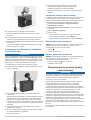 6
6
-
 7
7
-
 8
8
-
 9
9
-
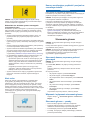 10
10
-
 11
11
-
 12
12
-
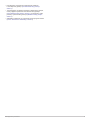 13
13
-
 14
14
-
 15
15
-
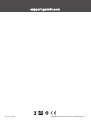 16
16
Garmin Parking Mode Cable Instrukcja obsługi
- Typ
- Instrukcja obsługi
Powiązane artykuły
-
Garmin Dash Cam™ 46 instrukcja
-
Garmin Dash Cam™ Mini Instrukcja obsługi
-
Garmin DashCam10 Instrukcja obsługi
-
Garmin RV 785 & Traffic (RV 785 MT-S) instrukcja
-
Garmin dēzlCam™ 785 LMT-S instrukcja
-
Garmin VIRB Instrukcja obsługi
-
Garmin nüviCam™ instrukcja
-
Garmin Dash Cam™ 35, Europe/South Africa instrukcja
-
Garmin VIRB® Ultra 30 with Powered Mount instrukcja
-
Garmin VIRB® 360 instrukcja